
Spisu treści:
- Autor John Day [email protected].
- Public 2024-01-30 11:31.
- Ostatnio zmodyfikowany 2025-01-23 15:03.


Ten samouczek pokaże Ci, jak zaprogramować i zbudować podświetlaną ozdobę na biurko. Te światła zmieniają kolory w ciągu godziny. Dowiesz się również, jak zaprogramować i zbudować towarzyszący szyld na drzwi, który się zapala. Możesz użyć szyldu na drzwi jako dekoracji lub jako sposób na poinformowanie innych, że rozmawiasz przez telefon lub jesteś zajęty:)
Krok 1: Zbierz zapasy

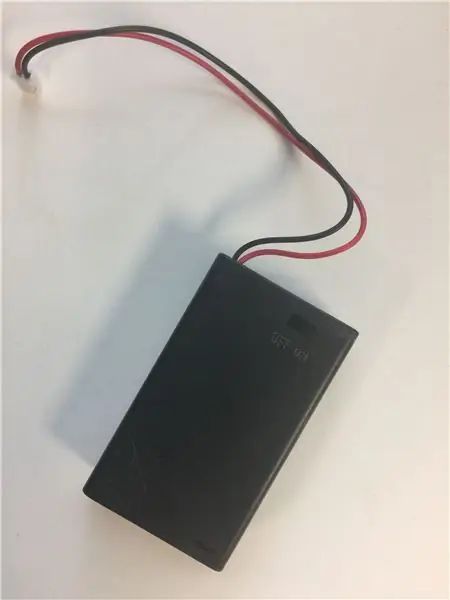
Będziesz potrzebować:
TECHNOLOGIA
- Dwa akumulatory
- Dwa micro:bits - jeśli otrzymasz pakiet micro:bit go, zawiera on pakiet baterii
- 1 metr Neopikselowy pasek świetlny LED
- Zaciski krokodylkowe
- Przewody połączeniowe
- Dostęp do lutownicy i lutownicy (opcjonalnie - ale najlepiej do długotrwałego użytkowania)
ESTETYCZNY (możesz użyć różnych materiałów, aby uzyskać inny wygląd ozdoby na biurko lub szyldu na drzwi)
- Taśma klejąca
- Cienkie drewno do cięcia laserowego - znalazłem je w moim lokalnym sklepie z rękodziełem
- Kartonowe pudełko upominkowe - znalazłem to w moim lokalnym sklepie z rękodziełem
- Szklany kubek w kształcie żarówki
- Pudełko cieni
- Styropian
- Matowa farba w sprayu do szklanej żarówki
Krok 2: Programowanie lampki ozdobnej na biurko

Kod ozdoby na biurko - stworzony za pomocą Makecode.org
- Zaprogramowałem Micro:bit na ozdobę biurka za pomocą platformy programistycznej Makecode.org opartej na blokach. Aby użyć makecode.org, możesz kliknąć link do powyższego kodu ozdoby na biurko, a następnie wybrać edytuj. To zabierze Cię do edytora makecode.org, gdzie możesz zacząć używać tego kodu.
-
Powyższy film przedstawia, co robi każda część kodu, dzięki czemu możesz łatwo dostosować go do swojego projektu.
Niektóre pomysły na dostosowanie kodu to zmiana interwałów czasowych lub zmiana koloru świateł. Przedziały czasowe są obecnie co dziesięć minut, w których zmienia się kolor światła. Możesz zmienić jasne kolory na dowolny kolor RGB
- Gdy kod jest taki, jaki chcesz, pobierz kod i prześlij go do jednego z Micro:bits. Aby uzyskać pomoc, zapoznaj się z dokumentacją Makecode.org dotyczącą przesyłania kodu do Micro:bit.
PORADY
- Możesz użyć mniejszych liczb skali, aby przetestować swój kod w symulatorze Makecode.org, który symuluje również pasek świetlny neopixel
- Jeśli zmieniasz odstępy czasu, użyj konwertera online milisekund na minuty, aby pomóc obliczyć swój czas w milisekundach
Krok 3: Programowanie lampki na drzwiach
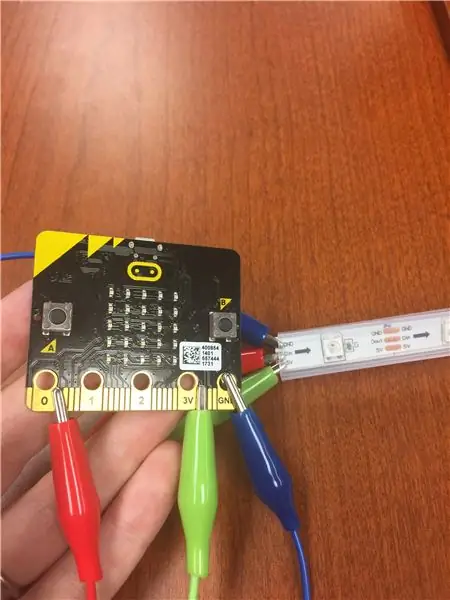
Kod znaku drzwi - stworzony za pomocą Makecode.org
- Zaprogramowałem Micro:bit do oznaczenia drzwi przy użyciu platformy programistycznej Makecode.org opartej na blokach. Aby użyć makecode.org, możesz kliknąć link do powyższego kodu znaku drzwi, a następnie wybrać edytuj. To zabierze Cię do edytora makecode.org, gdzie możesz zacząć używać tego kodu.
-
Powyższy film przedstawia, co robi każda część kodu, dzięki czemu możesz łatwo dostosować go do swojego projektu.
Niektóre pomysły na dostosowanie kodu zmieniają kolor świateł na szyldzie na drzwiach
- Gdy kod jest taki, jaki chcesz, pobierz kod i prześlij go do jednego z Micro:bits. Aby uzyskać pomoc, zapoznaj się z dokumentacją Makecode.org dotyczącą przesyłania kodu do Micro:bit.
PORADY
- Aby przetestować ten kod, należy przesłać kod szyldu drzwi na Micro:bit używany do szyldu na drzwi oraz kod ozdoby biurka na Micro:bit używany do ozdoby biurka
- Jeśli twój kod nie działa, upewnij się, że dla obu Micro:bits ustawiłeś „grupę zestawów radiowych 1”. Przypomina to ustawienie częstotliwości radiowej i upewni się, że Twoje Micro:bits mogą się ze sobą komunikować
Krok 4: Testowanie technologii
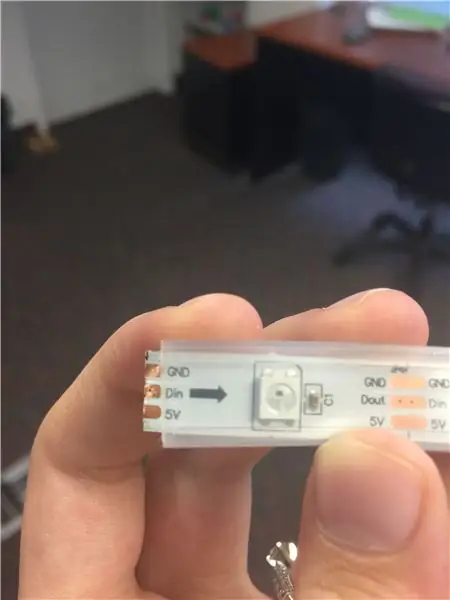
Teraz, gdy Twój kod jest gotowy, możesz go przetestować za pomocą Micro:bits i taśm LED. Zanim to zrobisz, musisz przygotować swoje taśmy LED i połączyć Micro:bit z taśmą LED.
PRZYGOTOWANIE TAŚM LED
Odkryłem, że sugeruje się, że Micro:bit zasila tylko 8 świateł Neopixel na raz. Będziesz musiał przeciąć swój pasek, więc jest na nim tylko 8 świateł. Nad każdą sekcją miedzi znajduje się ikona nożyczek, wskazująca, gdzie można przeciąć pasek LED.
Gdy masz już dwa paski LED z 8 lampkami (jeden do ozdoby biurka i jeden do szyldu na drzwi), możesz podłączyć Micro:bit do paska LED w celu przetestowania.
ŁĄCZENIE MICRO:BIT Z TAŚMĄ LED
Aby przetestować kod Micro:bit z taśmą LED, możesz użyć zacisków krokodylkowych do połączenia dwóch komponentów. Musisz to zrobić dla każdej taśmy Micro:bit i LED.
- Podłącz jedną stronę pierwszego zacisku krokodylkowego do numeru pinu, do którego przypisałeś pasek LED (w moim kodzie był to pin 0). To wysyła twój kod do paska LED
- Podłącz drugą stronę pierwszego zacisku krokodylkowego do miedzianego kawałka Din na pasku LED. Upewnij się, że to NIE Dout. Strzałki na pasku LED powinny iść w prawo
- Podłącz jedną stronę drugiego zacisku krokodylkowego do pinu 3 V w Micro:bit. Ten pin zasila pasek LED
- Podłącz drugi koniec drugiego zacisku krokodylkowego do miedzianego kawałka 5 V
- Podłącz jedną stronę trzeciego zacisku krokodylkowego do GND na Micro:bit. To jest twoja ziemia
- Podłącz drugą stronę trzeciego zacisku krokodylkowego do GND na pasku LED
PRZETESTUJ SWÓJ KOD
Teraz, gdy Twoja technologia jest podłączona, możesz nacisnąć przyciski na ozdobie biurkowej Micro:bit, aby sprawdzić, czy Twoje paski LED się świecą.
PORADY
Powody, dla których Twój pasek LED może nie działać:
- Jeśli używasz więcej niż 8 diod LED do jednego Micro:bit, możesz nie mieć wystarczającej mocy
- Dokładnie sprawdź, czy twoje zaciski krokodylkowe są podłączone do właściwych źródeł
- Upewnij się, że głowy aligatora na pasku LED nie dotykają się
Krok 5: Montaż Tech
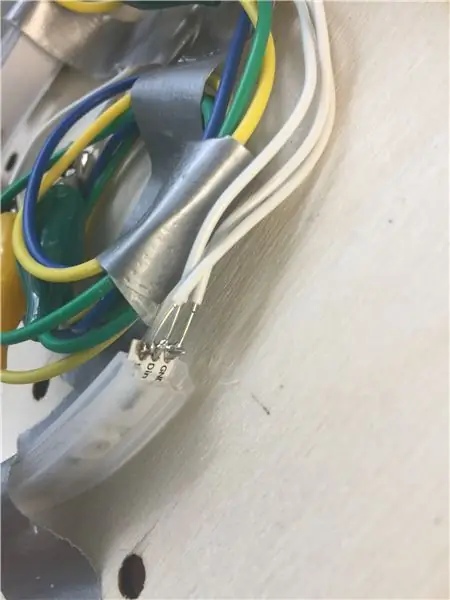

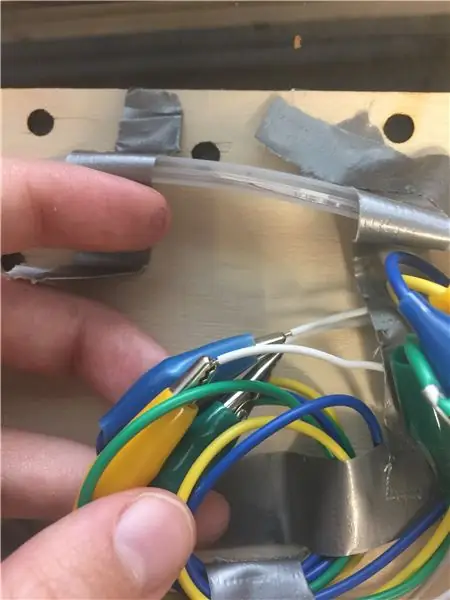
- Teraz, gdy wiesz, że twoja technologia działa, możesz przylutować przewody połączeniowe do paska LED. Lutowanie przewodów połączeniowych zapewni bardziej niezawodne połączenie między Micro:bit a taśmą LED, a także zapewni, że miedź na pasku LED nie zostanie uszkodzona przez zaciski krokodylkowe
- Po przylutowaniu przewodów połączeniowych do paska LED można podłączyć zaciski krokodylkowe do końców przewodów połączeniowych zamiast bezpośrednio do paska LED
WSKAZÓWKA
Niektóre paski LED Neopixel będą miały zakończenie takie jak w filmie dla tego kroku. Jeśli twój ma ten koniec, możesz go odciąć lub nie lutować. Jeśli zdecydujesz się nie lutować, będziesz musiał włożyć przewód połączeniowy do otworu nad białym (lub Din) przewodem. Następnie można podłączyć zacisk krokodylkowy do tego przewodu połączeniowego i podłączyć inne zaciski krokodylkowe do wstępnie podłączonych przewodów. Powyższy film pokazuje, jak wygląda wkładanie kabla połączeniowego do tego otworu.
Krok 6: Montaż ozdoby na biurko
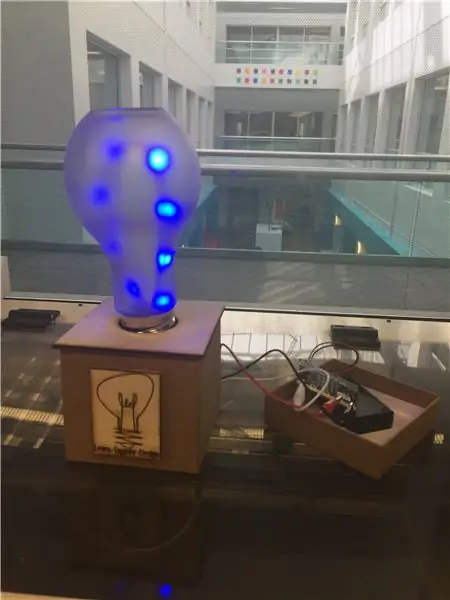
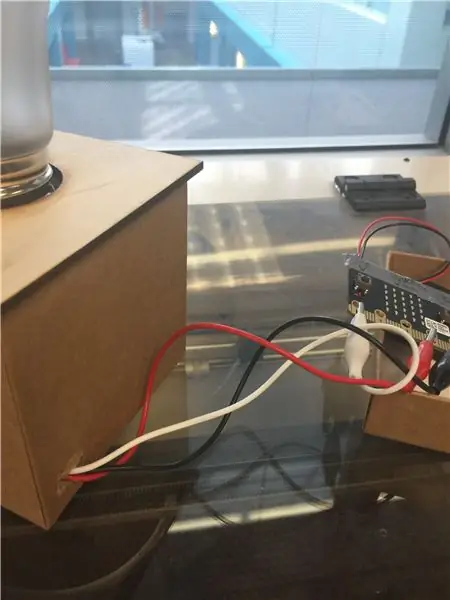

Nakreśliłem kroki, w jaki sposób wykonałem ozdobę na biurko. Ta część projektu może być jednak w 100% dostosowana do indywidualnych potrzeb, aby stworzyć inaczej wyglądającą ozdobę na biurko.
- Użyj matowego sprayu na szklanej żarówce, aby żarówka nie była przezroczysta. Być może będziesz musiał zrobić kilka płaszczy
- Wytnij otwór w kartonowym pudełku. W tej dziurze można umieścić żarówkę, a także przez nią przejdą przewody. Pamiętaj, aby zmierzyć spód żarówki, aby dobrze pasowała
- Wytnij mały otwór z tyłu pudełka, z którego wyjdą zaciski krokodylkowe. W tym projekcie Micro:bit pełni rolę kontrolera, więc musisz mieć do niego łatwy dostęp, dlatego mój znajduje się na zewnątrz pudełka
- Laserowo wycinamy górny kawałek drewna. Będziesz musiał zmierzyć okrąg swojej żarówki, aby upewnić się, że otwór wycięty laserem jest wystarczająco duży
- Umieść nasadkę żarówki w otworze kartonu. Powinien pasować ciasno
- Przełóż przewody przez otwór w nasadce żarówki, który znajduje się w wyciętym otworze. Twój pasek LED powinien wystawać z góry z przewodami na dole pudełka
- Przełóż zaciski krokodylkowe przez otwór z tyłu pudełka
- Podłącz zaciski krokodylkowe do Micro:bit
- Umieść górny kawałek drewna na nasadce żarówki i upewnij się, że wygląda tak, jak chcesz. Jeśli tak, możesz przykleić kawałek
- Włóż pasek LED do żarówki i wkręć żarówkę na miejsce
- Wytnij laserem wszelkie dodatkowe elementy dekoracyjne na ozdobę biurka i przyklej je
Możesz teraz przetestować kod ozdoby na biurko po złożeniu ozdoby na biurko.
PORADY
- Użyj gęstej taśmy, aby uporządkować przewody wewnątrz pudełka
- Użyj gęstej taśmy, aby oznaczyć przewody jako GND, Din i 3V
- Micro:bit wyczerpuje energię baterii, nawet gdy nic nie jest włączone, więc będziesz chciał mieć łatwy dostęp do włącznika / wyłącznika na akumulatorze
Krok 7: Montaż tabliczki na drzwi
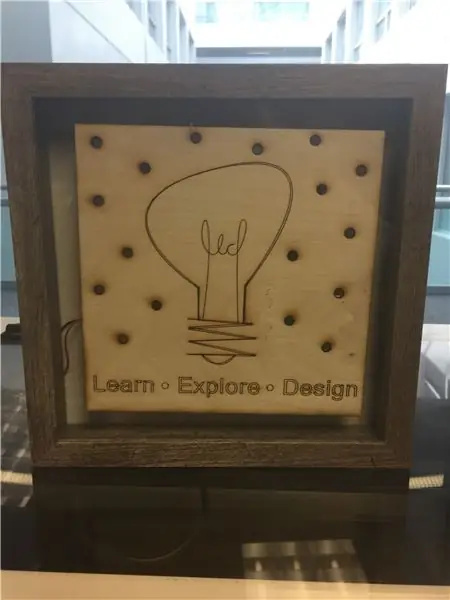

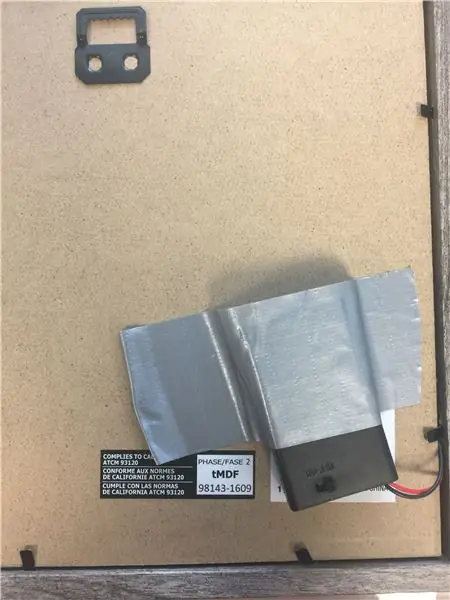
Nakreśliłem kroki, w jaki sposób wykonałem szyld na drzwiach. Ta część projektu może być jednak w 100% dostosowana do indywidualnych potrzeb, aby uzyskać inny wygląd szyldu na drzwi.
- Wytnij laserem to, co będzie z przodu Twojego szyldu na drzwi. Upewnij się, że przez Twój projekt może wpadać światło
- Zmontuj swoją technologię w pudełku cieni i za elementem wyciętym laserowo, aby nie było go widać z przodu. Użyłem kaczki, aby uporządkować przewody i utrzymać wszystko na swoim miejscu
- Użyj kawałka styropianu, aby docisnąć wycięty laserowo kawałek do przodu pudełka z cieniami. Dzięki temu nie trzeba przyklejać tego elementu do szyby, co mogłoby zrujnować estetykę
- Załóż tył pudełka z cieniami. Spowoduje to dociśnięcie styropianu, utrzymując wycięty laserowo kawałek na miejscu. Trzymaj akumulator poza obszarem cienia. Przewody będą wybiegać z boku pleców
- Podłącz akumulator Micro:bit z tyłu obudowy cienia. Micro:bit rozładowuje baterie, nawet gdy nie są używane, co ułatwi dostęp do włącznika/wyłącznika akumulatora
Możesz teraz przetestować kod szyldu na drzwi za pomocą kontrolera Micro:bit ozdoby biurka.
Krok 8: Baw się dobrze
Możesz teraz używać ozdoby na biurko jako zabawnego sposobu, aby zobaczyć, jak mija czas, a szyld na drzwi jako ozdobę lub aby inni wiedzieli, że rozmawiasz przez telefon lub jesteś zajęty:)
Zalecana:
Automatyczne biurko do siedzenia / stania: 14 kroków (ze zdjęciami)

Automatyczne biurko do pracy w pozycji siedzącej/stojącej: **PROSZĘ GŁOSUJ NA TĘ INSTRUKCJONALNĄ!**..Pomimo moich pierwszych wątpliwości jestem bardzo zadowolony z produktu końcowego!Więc oto moje stanowisko w sprawie automatycznego biurka do pracy w pozycji siedzącej/stojącej
Unikalna prezentacja stacji pogodowej na biurko: 5 kroków (ze zdjęciami)

Unikalna prezentacja biurkowej stacji pogodowej: Hej chłopaki! W tym miesiącu wykonałem projekt stacji pogodowej w formie Biurka lub można go nazwać Biurkiem Wizytówkowym. Ta stacja pogodowa pobiera dane do ESP8266 ze strony internetowej o nazwie openwethermap.org i zmienia kolory RGB w t
Binarny zegar na biurko: 9 kroków (ze zdjęciami)

Binarny zegar biurkowy: Zegary binarne są niesamowite i przeznaczone wyłącznie dla osób, które znają binarny (język urządzeń cyfrowych). Jeśli jesteś technikiem, ten dziwny zegar jest dla Ciebie. Więc zrób jeden sam i zachowaj swój czas w tajemnicy! Znajdziesz wiele binarnych c
Znak świetlny LED: 18 kroków

Znak świetlny LED: W tym samouczku dowiesz się, jak tworzyć własne, niepowtarzalne znaki świetlne LED. Studenci ENT460: Aby ukończyć ten projekt, musisz przejść szkolenie laserowe! Jeśli nie, przejrzyj nadchodzące szkolenia na: www.elon.edu/makerhub i kliknij Laser
Automatyczne światła połączone z monitorowaniem drzwi i drzwi.: 5 kroków

Automatyczne światła połączone z monitorowaniem drzwi i drzwi: Wydaje się, że bardzo trudno jest znaleźć tablicę rozdzielczą w ciemności, ale ten projekt jest naprawdę pomocny w rozwiązaniu tego problemu. Wykonaj poniższe czynności, aby poznać rozwiązanie tego problemu
